Il Miglior Video Editor per Facebook: Wondershare Filmora
Tantissimi effetti e filtri creativi per i video.
Potenti strumenti per la correzione e la gradazione del colore.
Un canale ufficiale ricco di tutorial dettagliati.
 Download protetto, nessun malware, nessun rischio - solo 1 clic per provare
Download protetto, nessun malware, nessun rischio - solo 1 clic per provare
Abbiamo ottime notizie per influencer, creatori e creatrici di contenuti, e professionisti/e di settore! Finalmente è possibile usare la funzione di condivisione dello schermo nelle Live di Facebook direttamente tramite l'app, risparmiando tempo e fatica!
Un grande sollievo per milioni di utenti in tutto il mondo. Fino a poco fa, infatti, era necessario fare uso di software di terze parti per condividere lo schermo nelle dirette di Facebook. Non più! Adesso è possibile bypassare questo fastidioso step e fare tutto con l'app di Facebook, così da realizzare esperienze più immersive e gradevoli. Vi piacerebbe saperne di più? Continuate a leggere, allora!
Contenuti dell'articolo:
Prima Parte. Come Condividere lo Schermo in una Diretta Facebook su Android
La condivisione dello schermo durante le dirette di Facebook anche su dispositivi mobili ci permette di effettuare streaming in tempo reale condividendo tutti i contenuti desiderati. Giacché Facebook è una delle piattaforme di condivisione più usate e amate al mondo, è chiaro che poter far uso di una simile funzione renda felici tantissimi! Insomma, è una bella comodità quella di poter trasmettere live dove ci pare e quando ci pare, non trovate? Ma andiamo subito al cuore della questione. Per quanto concerne i telefoni Android, non c'è modo di evitare l'utilizzo di app terze per condividere lo schermo nelle Live di Facebook.
Questo perché i dispositivi Android non presentano una funzione nativa per la registrazione e la condivisione dello schermo. Come conseguenza, tocca affidarsi ad altre app (come CameraFi Live) per ovviare alla mancanza. Vediamo come usare proprio l'app appena menzionata per condividere lo schermo delle dirette Facebook su Android.
Primo Passaggio: scaricate e installate le applicazioni di Facebook e CameraFi Live. Quest'ultima permette di trasmettere video su diverse piattaforme social.
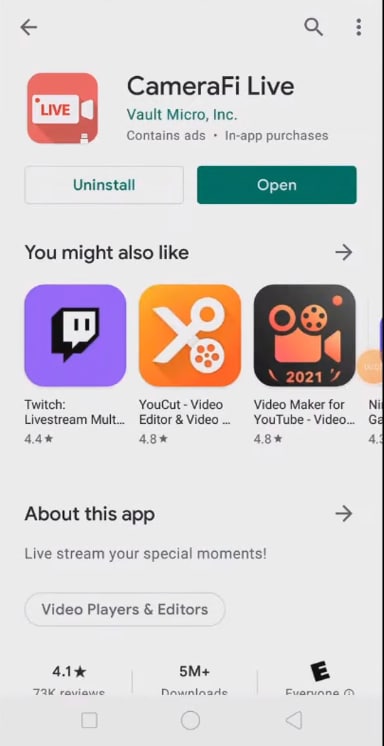
Secondo Passaggio: aprite CameraFi Live e accettate i termini di utilizzo per ottenere accesso alle funzionalità. Vi verrà offerta la possibilità di testare la versione premium per un mese. Premete su "No, grazie", per saltare il passaggio.
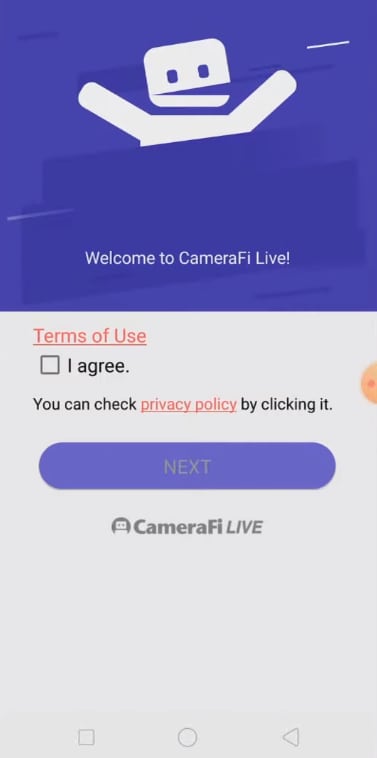
Terzo Passaggio: dalla schermata dell'applicazione, selezionate "Camera" per trasmettere il vostro volto. In alternativa, selezionate "Schermo" per trasmettere l'attività del telefono.
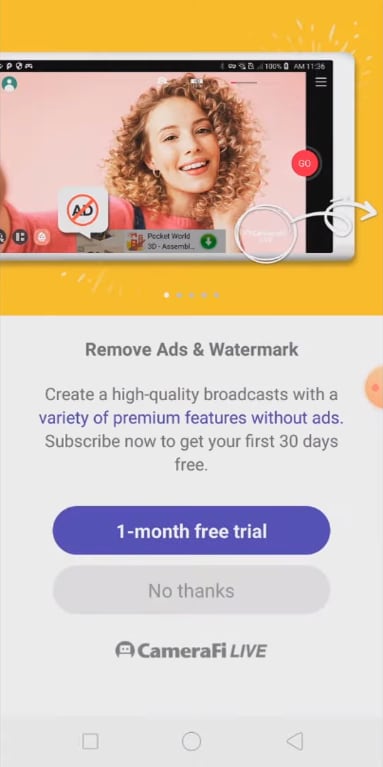
Quarto Passaggio: fatto ciò, dovrete selezionare la piattaforma su cui trasmettere. Potrete scegliere tra tutte quelle più popolari, come YouTube, Twitch e Facebook.
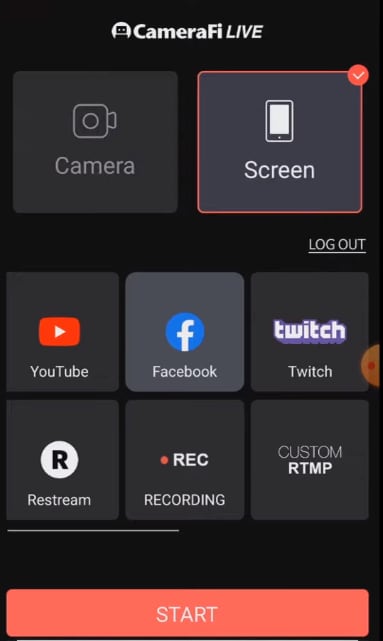
Quinto Passaggio: dopo aver scelto Facebook, otterrete accesso ad altre opzioni. Nello specifico, potrete scegliere se effettuare lo streaming sulla Timeline, su una Pagina o in un Gruppo. Fate la vostra scelta, quindi premete su Start per iniziare a trasmettere.
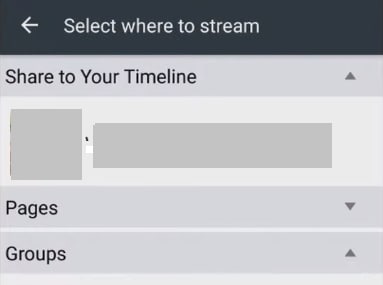
Semplice, non trovate? Bastano pochi tocchi per personalizzare ed effettuare la condivisione di schermo in una diretta. Alla fine della trasmissione, avrete anche la possibilità di scegliere se salvare, eliminare o condividere il video. La funzione Facebook Live include anche un'opzione per raccogliere fondi per una data causa, oppure per ricevere donazioni (che poi l'utente può scegliere di donare a sua volta a un'organizzazione senza scopo di lucro).
Seconda Parte. Come Condividere lo Schermo in una Diretta Facebook su iPhone
Condividere lo schermo del dispositivo durante una diretta Facebook è ancora più semplice, con iOS. Perché? Beh, perché gli ultimi modelli iOS (da iOS 11 in poi) integrano nuove funzioni e aggiornamenti utilissimi anche a questo scopo. In particolare, i dispositivi iOS 11 offrono una funzione di registrazione integrata, che rende possibile un'agevole condivisione dello schermo su Facebook. A seguire, una guida all'uso di questo strumento.
Primo Passaggio: posto che il sistema iOS del vostro dispositivo sia aggiornato almeno alla versione iOS 11, sappiate che potete liberamente fare uso delle funzioni di cui stiamo per parlare. In caso contrario, correte ad aggiornare il firmware! Aggiornate anche l'app di Facebook all'ultima versione e ricordate di concederle tutti i permessi richiesti.
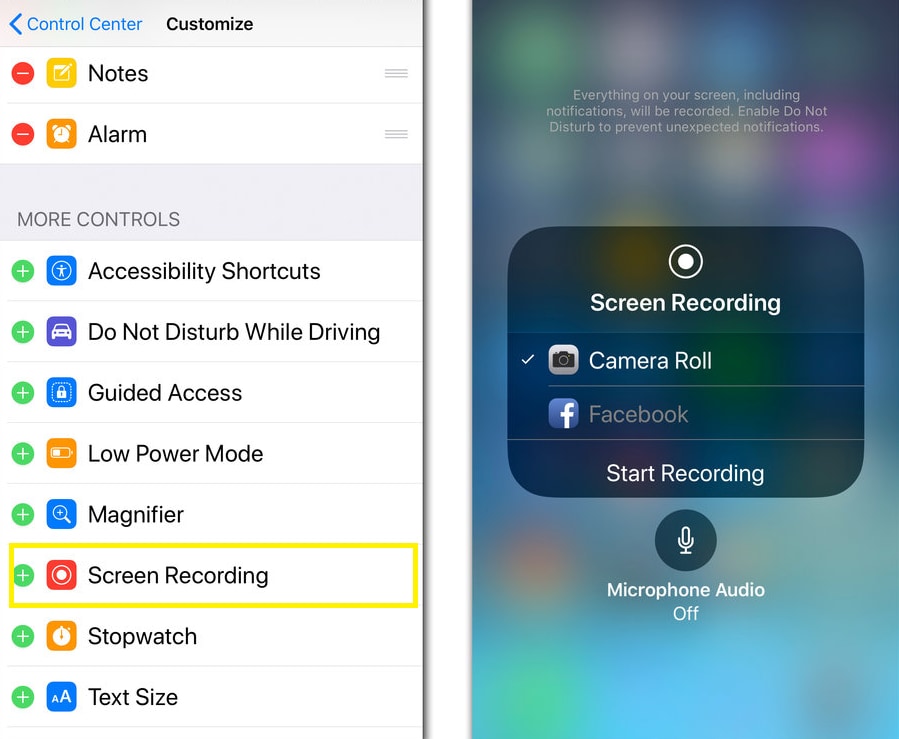
Secondo Passaggio: aprite le "Impostazioni" dell'iPhone e selezionate "Pannello di Controllo". Individuate l'opzione "Registrazione Schermo" e abilitatela. Perfetto. D'ora in poi potrete accedere al registratore mediante un semplice swipe verso il basso nella Home dell'iPhone.
Terzo Passaggio: premete sul tasto con un cerchio bianco circondato da un anello dello stesso colore per aprire l'applicazione di registrazione.
Quarto Passaggio: al fine di trasmettere lo schermo del telefono in tempo reale, non dovete fare altro che tenere premuto sul pulsante "Inizia a Registrare". Successivamente, premete sull'icona di Facebook e scegliete se registrare anche l'audio da microfono.
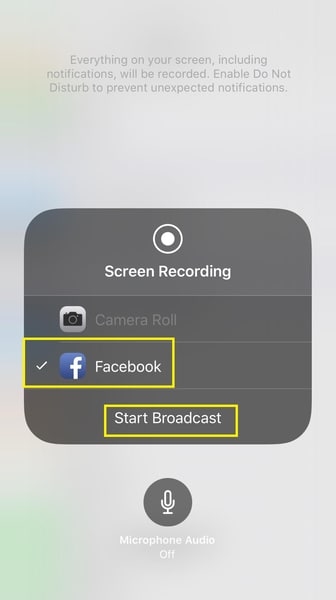
Quinto Passaggio: premete su "Inizia a Trasmettere" per avviare la condivisione dello schermo dell'iPhone nella live di Facebook.
Ecco che, con qualche tocco e in pochi minuti riuscirete a trasmettere lo schermo del vostro iPhone su Facebook, sotto forma di diretta. Ci sono un paio di cose che è bene teniate a mente, in merito alla trasmissione di contenuti tramite iPhone. La qualità dello streaming dipenderà strettamente dal tipo di connessione di rete, dalla velocità di Internet e dalla stabilità della connessione. Per questi motivi, è consigliato effettuare trasmissioni live solamente quando si è connessi a una rete Wi-Fi. Così facendo, è possibile minimizzare le interruzioni e stabilire una connessione più forte, chiara e stabile.
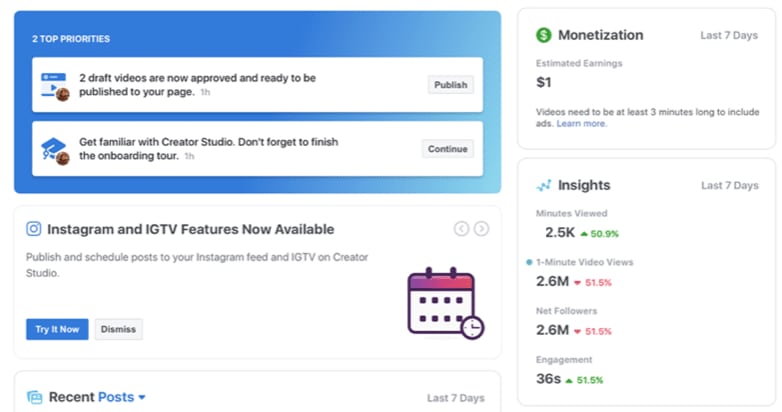
Una caratteristica interessante delle trasmissioni in diretta su Facebook è la possibilità di accedere a funzionalità aggiuntive qualora si trasmetta su una Pagina. Facebook permette, infatti, di ottenere informazioni relative ai dati analitici, direttamente dal Creator Studio. Non solo. È possibile configurare impostazioni specifiche relative al pubblico e alle zone geografiche di riferimento. Che significa tutto questo? Significa che possiamo controllare chi guarda e chi può guardare le nostre dirette. Un potere gestionale non da poco.
Terza Parte. Come Condividere lo Schermo in una Diretta Facebook su Desktop
Effettuare trasmissioni live con il computer è decisamente più semplice che farlo tramite un dispositivo mobile. Purché il computer sia associato a una connessione sicura e stabile, si intende. In caso contrario, non sarà possibile garantire una live priva di fastidiose interruzioni. E questo è vero anche quando siamo dalla parte degli spettatori. Ma il tema dell'articolo è la condivisione attiva dello schermo nelle dirette Facebook, quindi veniamo immediatamente al sodo e scopriamo come eseguire questa procedura usando un computer.
Primo Passaggio: effettuate l'accesso a Facebook, immettendo le vostre credenziali. Una volta nella pagina principale della piattaforma, individuate l'opzione "Crea Post". Accanto dovreste poter vedere le opzioni "Live", "Evento", "Lavoro" e altro ancora.
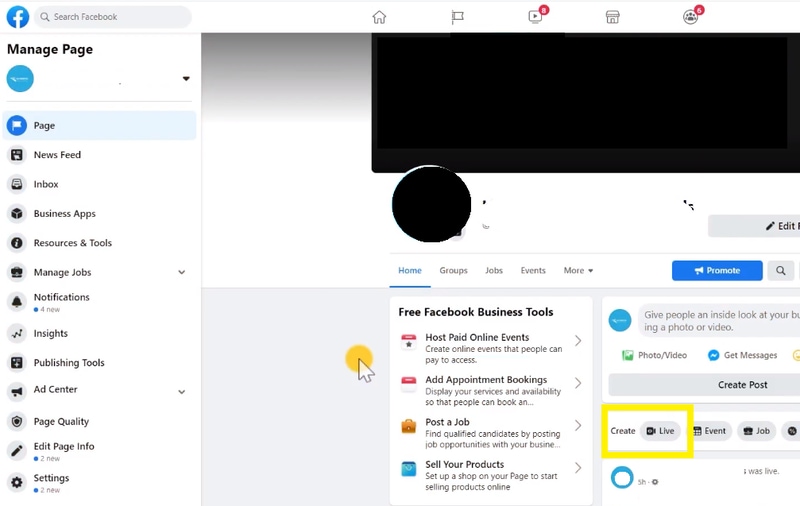
Secondo Passaggio: selezionate l'opzione "Video in Diretta". Si aprirà una nuova pagina, contenente due opzioni. Potete scegliere "Trasmetti in Diretta Ora" oppure "Programma un Evento con Video in Diretta". La seconda opzione dona l'opportunità di coinvolgere il pubblico, che può rispondere e reagire all'evento. In più, Facebook invia dei promemoria relativi all'evento prima della trasmissione effettiva.
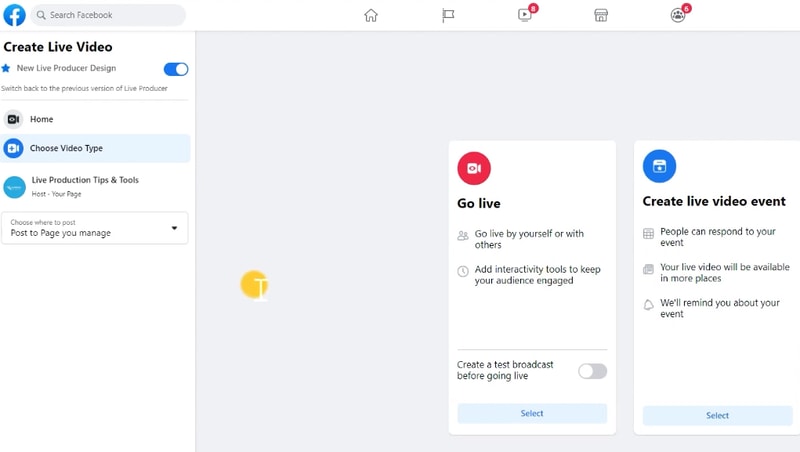
Terzo Passaggio: cliccando sulla prima opzione, "Trasmetti in Diretta Ora" è possibile andare live quasi immediatamente. Questa funzionalità conferisce accesso a una pletora di strumenti interattivi diretti al pubblico. Prima di procedere con la live vera e propria, è possibile effettuare una trasmissione di prova. Per farlo, basta spuntare l'opzione "Crea una trasmissione di prova prima di trasmettere in diretta".
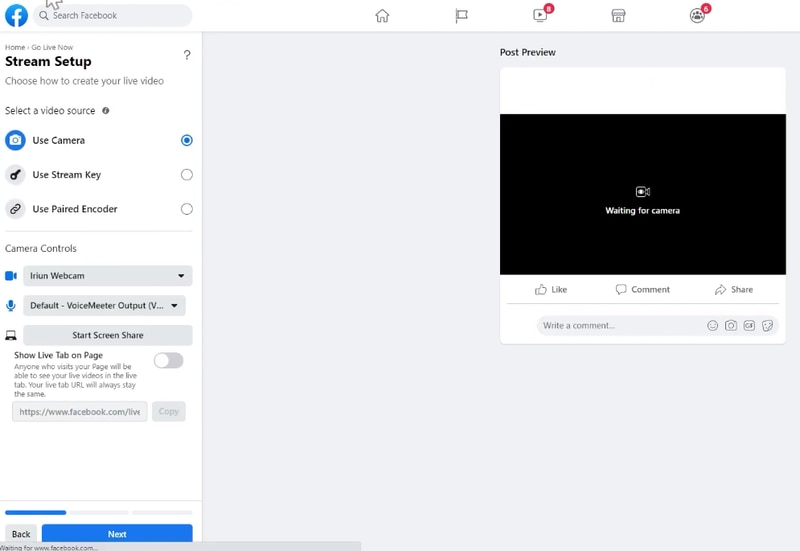
Quarto Passaggio: sia che abbiate scelto di andare subito in diretta oppure che abbiate deciso di programmare la trasmissione, si aprirà la pagina "Configura Video in Diretta", comprendente opzioni per l'impostazione della trasmissione. Nel pannello sulla sinistra troverete le opzioni relative alla sorgente del flusso video e avrete altresì modo di scegliere il microfono per la trasmissione dell'audio. Proprio sotto all'opzione per il microfono, troverete la voce "Avvia la Condivisione dello Schermo".
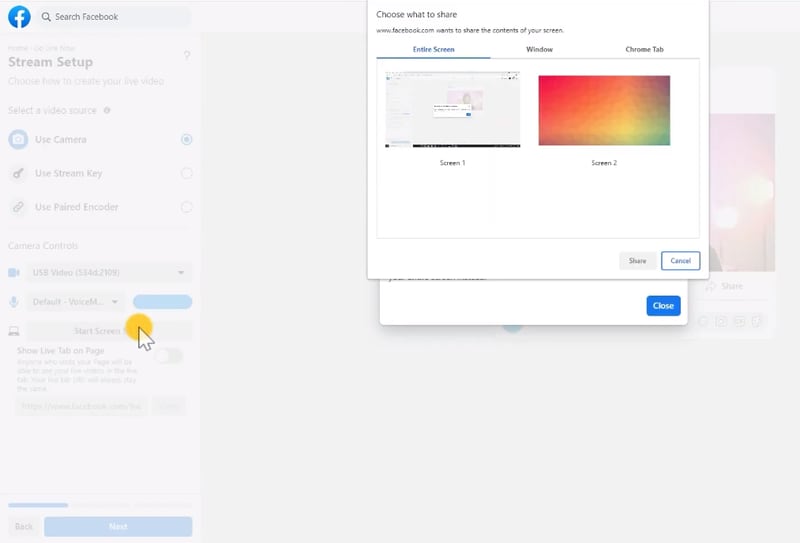
Quinto Passaggio: dopo aver cliccate su "Avvia la Condivisione dello Schermo", si aprirà una nuova schermata, comprendente le opzioni "Schermo Intero", "Finestra" e "Scheda di Chrome".
Sesto Passaggio: la sezione "Schermo Intero" permette di selezionare i contenuti che desiderate condividere. Lo schermo con l'attività corrente è nominato "Schermo 1", mentre lo sfondo del desktop è impostato come "Schermo 2". Fatta la vostra scelta, cliccate sul pulsante "Condividi". Creerete una "Anteprima del Post", che vi permetterà di osservare l'aspetto della trasmissione quando andrà in diretta. Se siete soddisfatti, cliccate su "Avanti" per procedere.
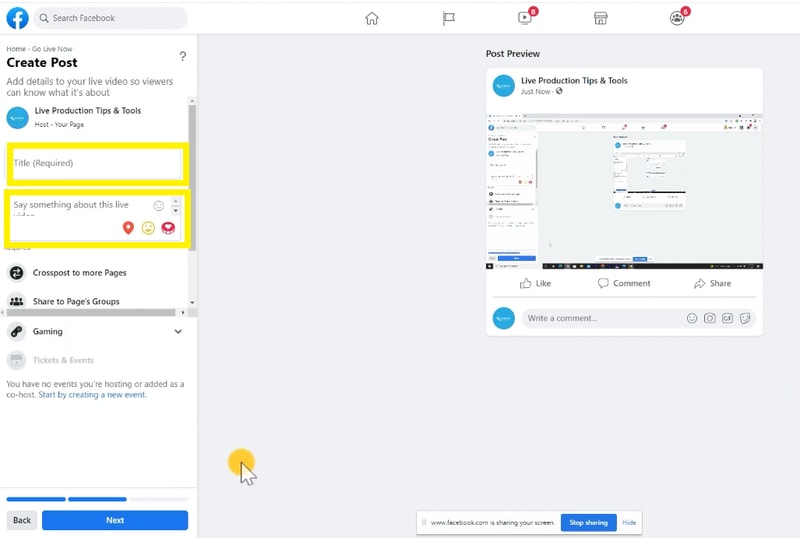
Settimo Passaggio: a questo punto, vi sarà chiesto di compilare dei campi con le informazioni relative alla trasmissione che state per effettuare. Scrivete il nome della diretta nel campo "Titolo" e aggiungete dettagli nel riquadro relativo alla descrizione, proprio in basso a quello del titolo. Quando avete completato la compilazione, cliccate su "Avanti".
Ottavo Passaggio: vi ritroverete nella Dashboard e, in basso a sinistra, dovreste visualizzare il pulsante "Trasmetti in Diretta". Se siete sicuri di aver ben configurato le impostazioni per la trasmissione, cliccate senza esitazione su "Trasmetti in Diretta". Partirà un conto alla rovescia di tre secondi e poi, come per magia, sarete live!
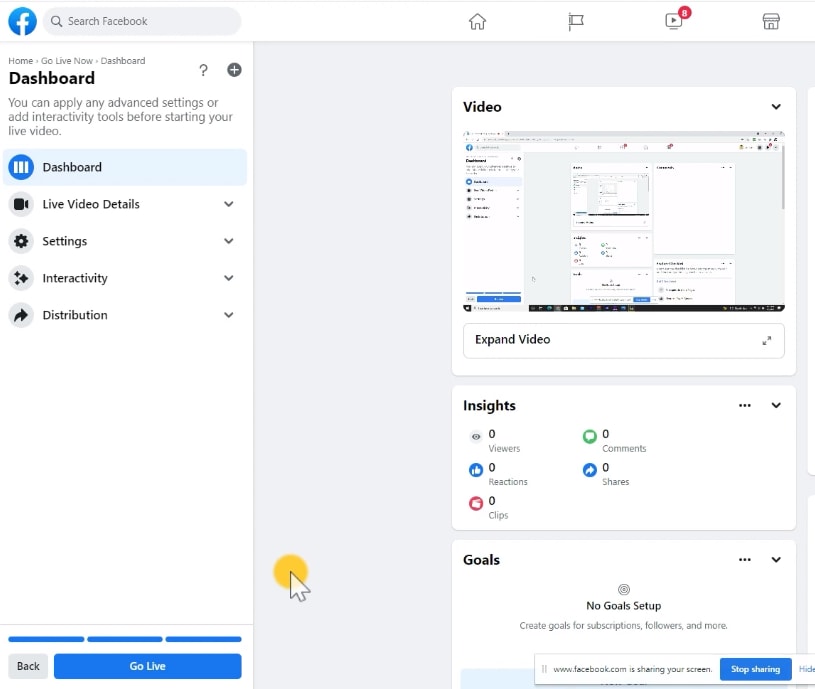
L'unica pecca della funzione di Facebook per la condivisione dello schermo è data dall'impossibilità di aggiungere il flusso della webcam, e dunque di mostrare il proprio volto o la propria figura. Vi piacerebbe ovviare alla mancanza di supporto per la condivisione simultanea dello schermo e della webcam? Allora vi consigliamo di provare un editor professionale, come Wondershare Filmora.
Filmora è un programma di montaggio video pieno di funzioni e strumenti avanzati ed efficaci. Utilizzabile per ottimizzare e modificare i video per le trasmissioni in diretta su Facebook, Filmora è una soluzione eccellente anche per soddisfare le esigenze di condivisione dei contenuti. La presenza di opzioni professionali come la chiave cromatica e lo split screen consente anche agli utenti alle prime armi di produrre contenuti di qualità fenomenale. Come se non bastasse, Filmora integra un'ampia gamma di effetti audio e video, transizioni, filtri ed elementi. L'intuitività dell'interfaccia semplifica l'utilizzo delle funzionalità, rendendo il software alla portata tanto di professionisti quanto di utenti amatoriali.
Conclusioni:
Eccoci arrivati alla fine dell'articolo. Come abbiamo visto, condividere lo schermo del proprio dispositivo durante una diretta Facebook non è più un sogno. Al contrario, è eccezionalmente semplice e può aiutarci a interagire in modo proficuo con il nostro pubblico. Ci auguriamo che le guide qui proposte possano aiutarvi a ottenere i risultati sperati con le vostre trasmissioni live.
Con gli ultimissimi aggiornamenti della piattaforma, la condivisione dello schermo nelle dirette di Facebook è diventata ancor più semplice e versatile. Gli utenti possono finalmente espandere il proprio repertorio streaming non solo sul computer, ma anche con dispositivi Android e iOS. E allora che aspettate? Correte a condividere contenuti entusiasmanti su Facebook! Grazie per aver letto e buone trasmissioni!
 Download protetto, nessun malware, nessun rischio - solo 1 clic per provare
Download protetto, nessun malware, nessun rischio - solo 1 clic per provare






